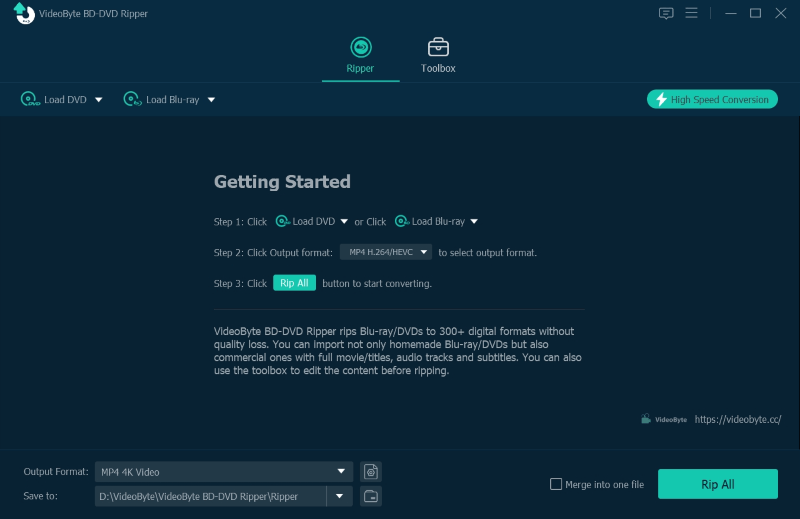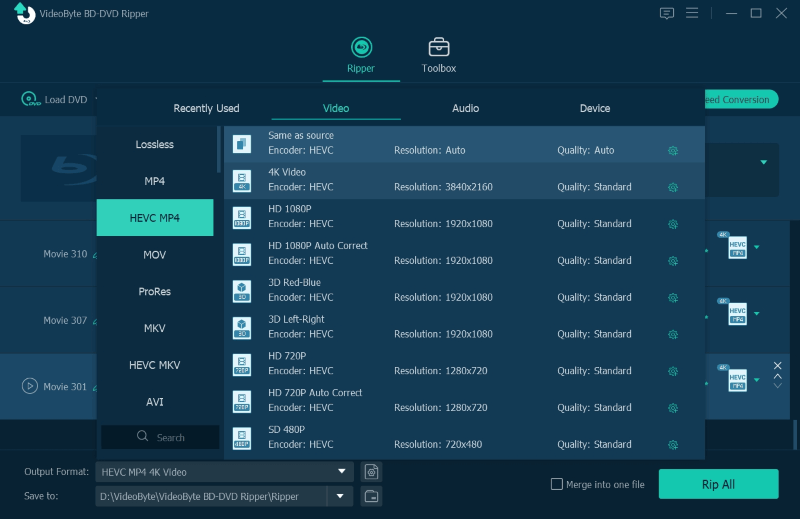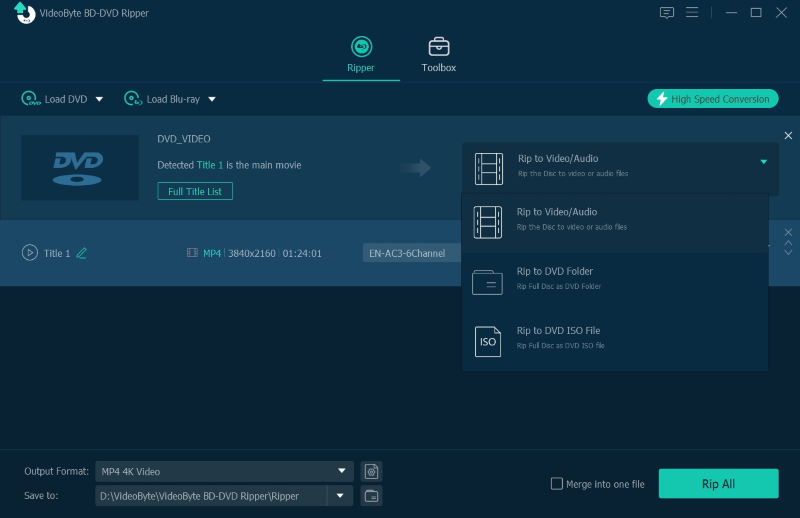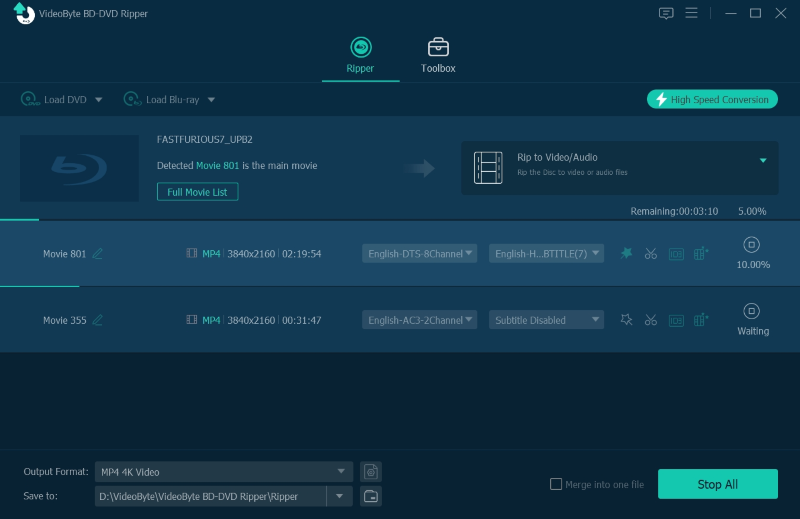Dopo aver acquistato i DVD commerciali, scoprirai che molti di essi sono protetti da codici regionali o protezione DRM. Quindi, il contenuto del DVD non può essere salvato sui computer per la riproduzione, o anche alcuni lettori DVD non riuscirebbero a riprodurre i film in DVD a causa della protezione. Di conseguenza, le persone vorrebbero rimuovere la protezione dalla copia dai DVD e copiare i DVD su dischi, cartelle o file ISO privi di protezione per salvarli e riprodurli in modo più flessibile.
Quindi in questo articolo verranno introdotti i 3 modi migliori per rimuovere la protezione dei DVD e potrai imparare come rimuovere le protezioni dalla copia dai DVD. Vengono forniti sia servizi gratuiti che a pagamento. Puoi continuare a leggere ora.
1. Come rimuovere la protezione del DVD con VideoByte DVD Copy
Per rimuovere la protezione dalla copia dai DVD, è necessario l'aiuto di uno strumento aggiuntivo, ovvero un software di copia DVD che supporta lo sblocco della protezione del DVD e la copia del contenuto su un altro disco DVD, cartella o file ISO. In questa parte, vorremmo presentare il software di copia DVD più consigliato: VideoByte DVD Copy.
Copia DVD VideoByte è un software desktop fornito per Windows e Mac per il backup di DVD con qualità originale. Puoi copiare il DVD originale protetto da DRM su un nuovo disco vuoto in formato privo di DRMAncora più importante, questo software manterrà la qualità video e audio a Rapporto 1:1 durante il processo di copia e allo stesso tempo la protezione può essere sbloccata automaticamente.
Il software fornisce 3 modalità, tra cui "Film completo”, “Film principale” e “Personalizzato” per le persone di selezionare il modo più adatto per copiare i DVD. Inoltre, VideoByte DVD Copy può accelerare il processo di copia dei DVD regolando la velocità di scrittura su "×2.0 – Consigliato" o "Max".
Quando copi contenuti protetti da DRM, conservali rigorosamente per uso personale ma non per uso commerciale.
Rimozione della protezione dalla copia del DVD con VideoByte in 3 passaggi
Puoi prima controllare il tutorial video sulla rimozione della protezione dalla copia di DVD con VideoByte DVD Copy.
Passo 1. Seleziona Carica sorgente DVD
Non dimenticare di collegare l'unità disco e inserire il DVD per rimuovere la protezione del DVD. Se desideri copiarlo su un altro disco, avrai bisogno anche di un'altra unità disco per inserire il disco vuoto.
Ora puoi aprire VideoByte DVD Copy e selezionare la sorgente DVD da caricare nel software nel menu "File". Potresti dover attendere qualche minuto per caricare il contenuto.
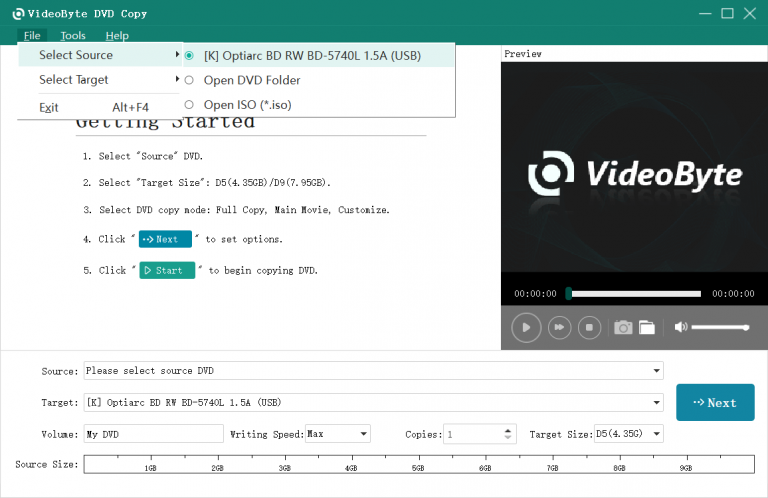
Passaggio 2. Scegli destinazione di output e modalità di copia
Una volta caricato il contenuto, seleziona un "Target" in "File" per copiare il contenuto del DVD. Quindi puoi andare a selezionare una modalità di copia per copiare il DVD e rimuovere la protezione. Le funzioni delle 3 modalità sono le seguenti:
“Copia completa”: Copia l'intero disco DVD, incluso il film principale, il menu, le pubblicità, ecc.
"Film principale": Copia solo il filmato principale.
“Personalizza”: Selezionare determinate parti del DVD per copiare contenuti specifici.
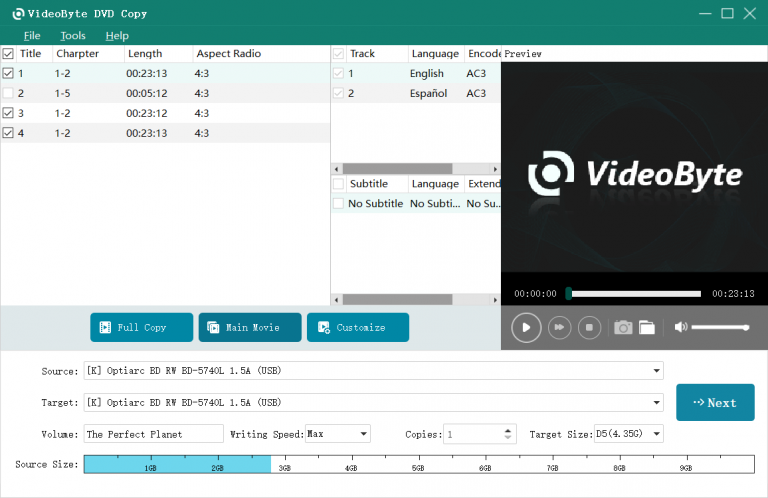
Passaggio 3. Imposta le opzioni di output e copia il DVD
Dopo aver cliccato sul pulsante "Avanti", verrai indirizzato alla finestra per impostare alcune opzioni di output. Quando premi "Avvia", il processo di copia del DVD inizierà e la protezione verrà rimossa automaticamente allo stesso tempo.
Articolo correlato: Come copiare/fare il backup di dischi DVD protetti da copia facilmente in 3 modi
2. Come rimuovere la protezione dalla copia dai DVD con MakeMKV
Un altro strumento per la rimozione del copyright dei DVD che vorremmo presentarvi è MakeMKV, che forse ti è familiare. MakeMKV è un software gratuito per copiare o copiare DVD/Blu-ray protetti in formato MKV, durante il quale la protezione dalla copia del DVD viene rimossa. Inoltre, il formato MKV può preservare tutto il contenuto del disco e puoi ottenere l'output con la maggior parte dei dati DVD.
Sebbene MakeMKV sia gratuito per rimuovere la maggior parte della protezione dalla copia di DVD, potresti dover sapere che non è sempre gratuito. La versione gratuita di MakeMKV richiede una chiave BETA, che viene aggiornata dal produttore. Ma molti utenti si lamentano del fatto che la chiave a volte non viene pubblicata in tempo e la versione BETA scade finché non si riceve la nuova chiave. In una parola, MakeMKV è ancora affidabile per rimuovere la protezione dalla copia sui DVD. Basta leggere i seguenti passaggi:
PASSO 1. Avvia MakeMKV e inserisci il disco DVD di cui desideri rimuovere la protezione dalla copia. MakeMKV rileverà e caricherà il tuo disco DVD.
PASSO 2. Sull'interfaccia puoi vedere l'elenco dei titoli, le tracce audio e i sottotitoli. Puoi selezionare il contenuto che desideri conservare, poiché se conservi tutto il contenuto del film potrebbe essere necessario molto tempo.
PASSO 3. Ora puoi scegliere la cartella di output. Dopo aver rimosso la protezione dalla copia del DVD su MakeMKV, puoi trovare il contenuto del DVD nella cartella selezionata.
PASSO 4. Fai clic sull'icona "Crea MKV" e MakeMKV rimuoverà per te la protezione dalla copia dai DVD.
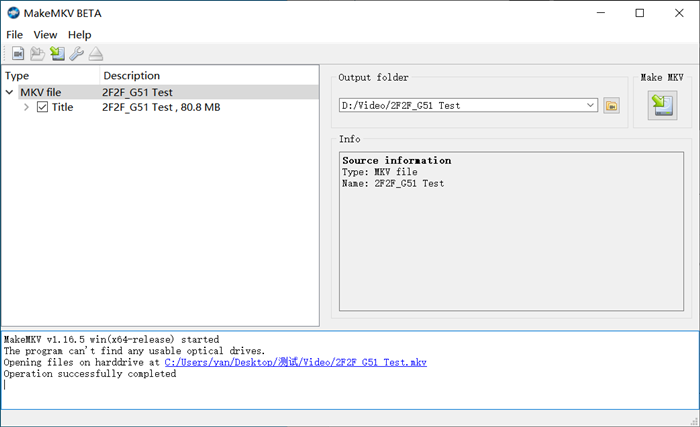
Mancia: MakeMKV supporta solo l'output MKV e non può copiare DVD in cartelle DVD, file VIDEO_TS o file immagine ISO, il che non è utile per eseguire il backup del contenuto DVD su un DVD vuoto come Copia DVD VideoByte. Se hai tali esigenze, puoi provare VideoByte DVD Copy.
3. Come rimuovere la protezione dalla copia dai DVD con VLC
Invece di essere un semplice lettore multimediale sia per computer che per telefoni cellulari, VLC fornisce anche la funzione di copia di DVD che le persone possono utilizzare per rimuovere la protezione dalla copia di DVD e convertire il contenuto in file video comuni. A differenza di MakeMKV, VLC è totalmente gratuito. Ma devi prestare attenzione che VLC può rimuovere solo la protezione dei codici regionali. Per gli altri tipi di crittografia, la copia del DVD non riuscirà. Ecco come funziona:
Passo 1. Importa DVD in VLC dopo aver inserito il disco. Dovresti andare al menu "Media" e selezionare l'opzione "Converti/Salva".
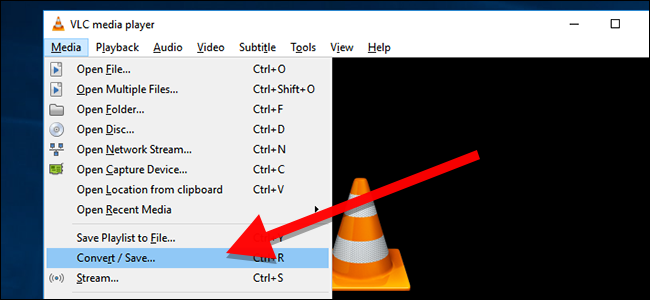
Passo 2. Nella finestra "Open Media", clicca su "Disc" e scegli il DVD che devi copiare. Poi continua su "Convert/Save" per andare a selezionare e a esportare il formato per copiare il DVD.
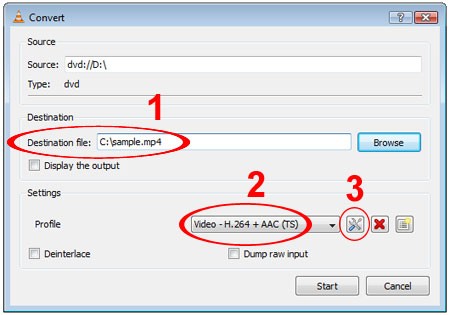
Passaggio 3. Basta premere il pulsante "Start", quindi VLC inizierà a copiare il DVD nei file video selezionati per salvarli localmente sul tuo computer.
Nota: Puoi anche utilizzare VLC per rimuovere la protezione dalla copia dai DVD, ma hai bisogno di aiuto dal file libdvdcss.dll. Se vuoi conoscere una guida più dettagliata, puoi controllare il post: Come copiare DVD protetti da copia con VLC.
Suggerimento extra: rimuovi facilmente la protezione dalla copia da Blu-ray
I 3 strumenti sopra menzionati possono gestire la protezione dalla copia di DVD e, se collezioni anche alcuni dischi Blu-ray dotati di protezione dalla copia Blu-ray, puoi provare un altro programma professionale: VideoByte BD-DVD Ripper.
VideoByte BD-DVD Ripper supporta più protezioni Blu-ray come AACS, BD+ e Cinavia, quindi quasi tutti i tuoi dischi Blu-ray possono essere copiati da esso. Inoltre, dopo aver rimosso la protezione, è possibile scegliere vari formati di output tra cui MP4, MKV, MOV, ecc. E puoi goderti i film Blu-ray senza protezione su qualsiasi dispositivo tu voglia.
Qui puoi seguire la semplice guida alle immagini per rimuovere la protezione dalla copia da Blu-ray con VideoByte BD-DVD Ripper:
Conoscere le conoscenze di base sulle protezioni dalla copia dei DVD
Come potresti notare, ci saranno diversi tipi di protezioni dalla copia di DVD utilizzate oggi per bloccare i DVD e prevenirne un uso abusivo. Questa parte ti fornirà alcune conoscenze di base su di essi.
CSS
CSS sta per Content Scramble System, che è ampiamente utilizzato per bloccare quasi tutti i DVD commerciali sul mercato per proteggere il contenuto del DVD dalla copia.
Codici regionali dei DVD
I codici regionali DVD vengono utilizzati per dividere i DVD in modo che siano riproducibili solo quando corrispondono ai numeri regionali. Se ti trovi nella regione in cui il DVD non elabora il codice, non riuscirai a riprodurre il contenuto.
RCE o REA
Proprio come i codici regionali dei DVD, RCE o REA vengono utilizzati per impedire che il DVD di una regione venga riprodotto in un'altra regione, anche se si utilizza un lettore senza regione per lo streaming del disco DVD.
UOP
UOP sta per User Operation Prohibition, che può impedire alle persone di eseguire molte azioni durante lo streaming del DVD utilizzando la maggior parte dei lettori DVD. L'industria utilizzerà l'UOP per rivelare gli avvisi di copyright come l'avvertimento dell'FBI negli Stati Uniti.
Sony ArccOS
Il nome completo di Sony ArccOS è Advanced Regional Copy Control Operating Solution, sviluppato come livello aggiuntivo da utilizzare insieme a CSS. Questa protezione comporterebbe alcuni errori danneggiati durante il tentativo di copiare i DVD con software di ripping o copia.
DRM del progetto Disney X
Disney X-Project DEM chiama anche 99 titoli protezione dalla copia. Confonderà il software di ripping per la copia dei DVD, portandoli a scegliere il titolo sbagliato, così che il processo fallirebbe. Anche se le persone riescono ancora a copiare i film con successo, la struttura del file verrà aggiunta a un file da 40 GB o 60 GB, rendendo difficile per le persone archiviarlo.
Domande frequenti sulle protezioni dalla copia dei DVD
Oltre all'apprendimento delle conoscenze di base sulla protezione dalla copia dei DVD, questa parte include anche alcune domande frequenti che molte persone potrebbero chiedere. Ora vedi se riescono a risolvere anche le tue domande.
I DVD protetti da copia possono essere copiati?
Anche per i DVD protetti da copia, le persone possono copiarli e convertirli in file comuni per goderne una riproduzione più comoda offline. Ma avrai bisogno di un software che possa offrirti tale funzione per decrittografare il DVD. Strumenti come Ripper BD-DVD VideoByte può dare un tale aiuto.
Come verificare se un DVD è protetto da copia?
In generale, tutti i DVD commerciali sono protetti da diversi tipi di crittografia. Se desideri ricontrollare le condizioni di protezione dalla copia, puoi controllare il retro del DVD per vedere se ha il logo di protezione, dicendo che il DVD è protetto da codici regionali o altri metodi di protezione dalla copia del DVD.
Conclusione
La protezione da copia dei DVD è la ragione principale che ci impedisce di copiare, convertire e fare il backup dei film in DVD. Per copiare con successo il tuo DVD, devi usare un software affidabile per rimuovere la protezione da copia dei DVD e i 3 modi migliori sono stati proposti in questo articolo. Usa uno qualsiasi di questi per provare a copiare un film in DVD ora.